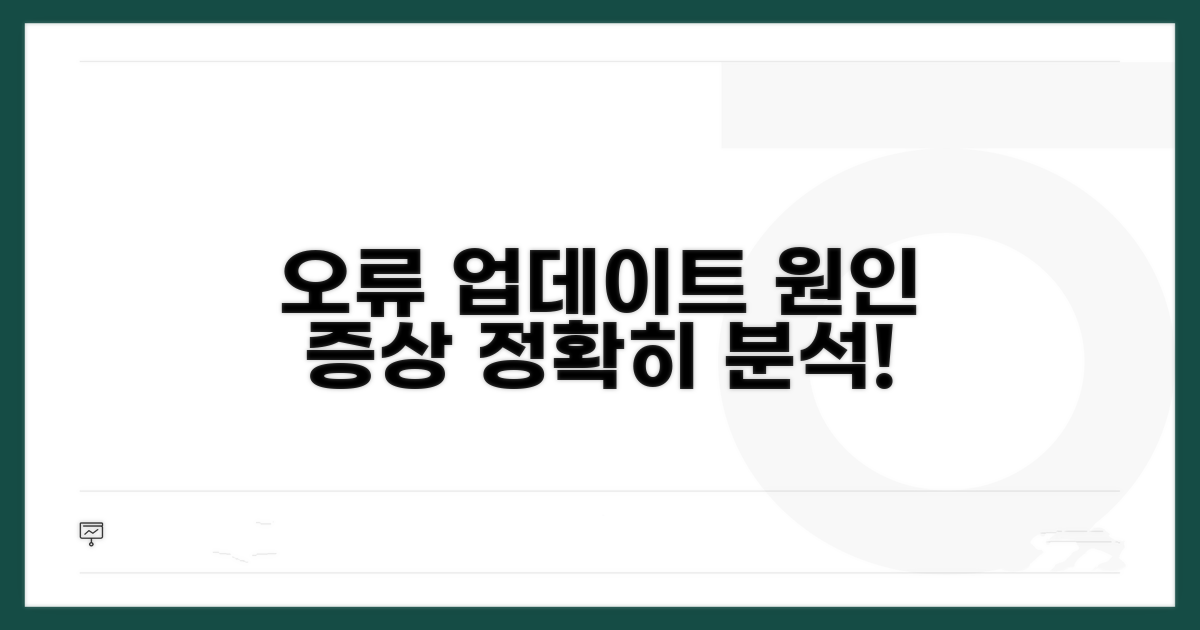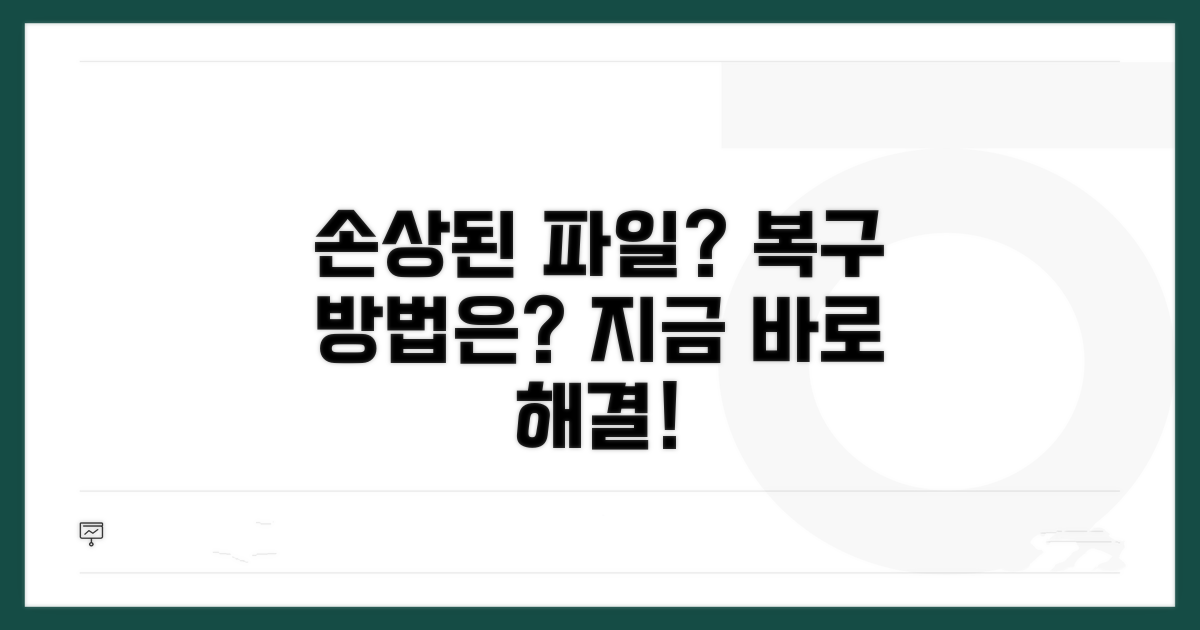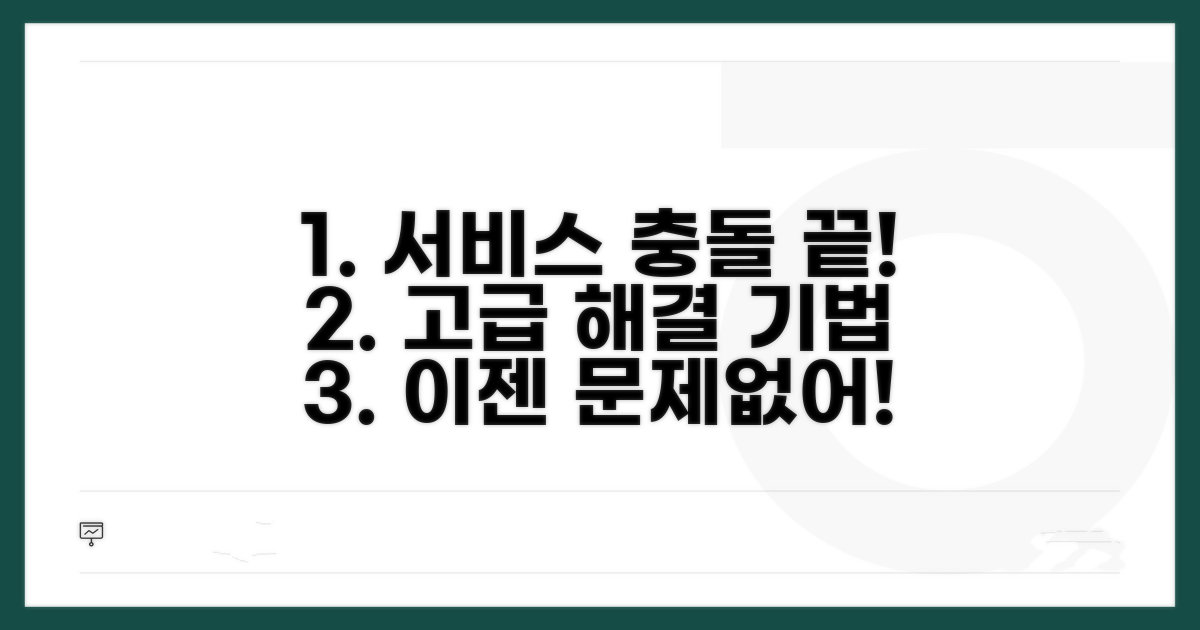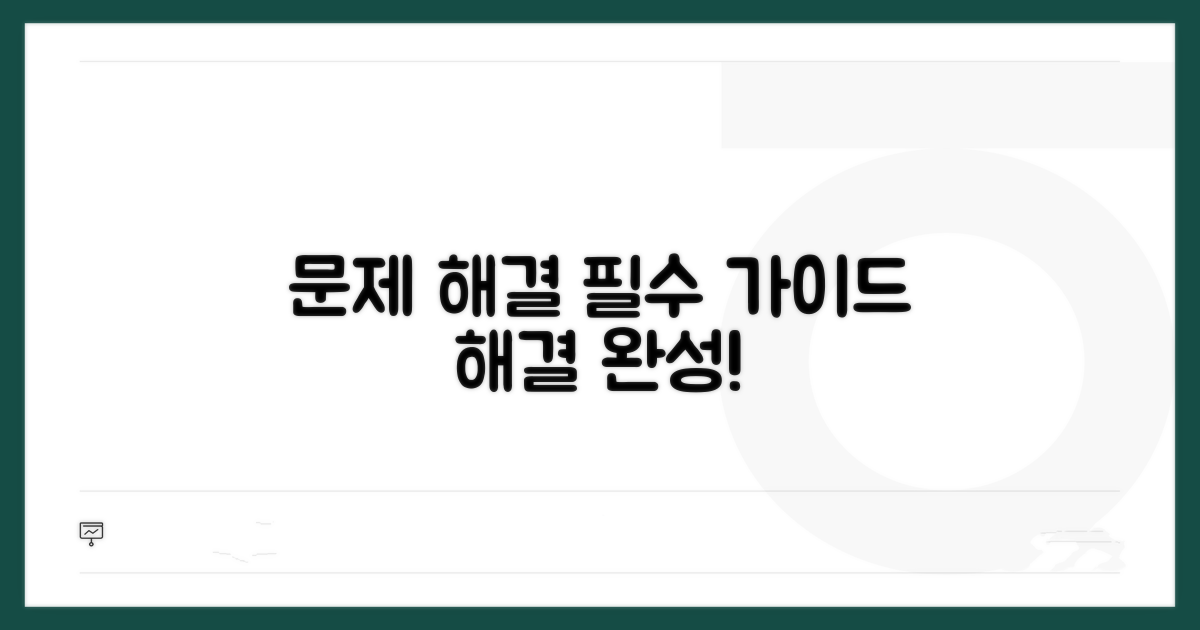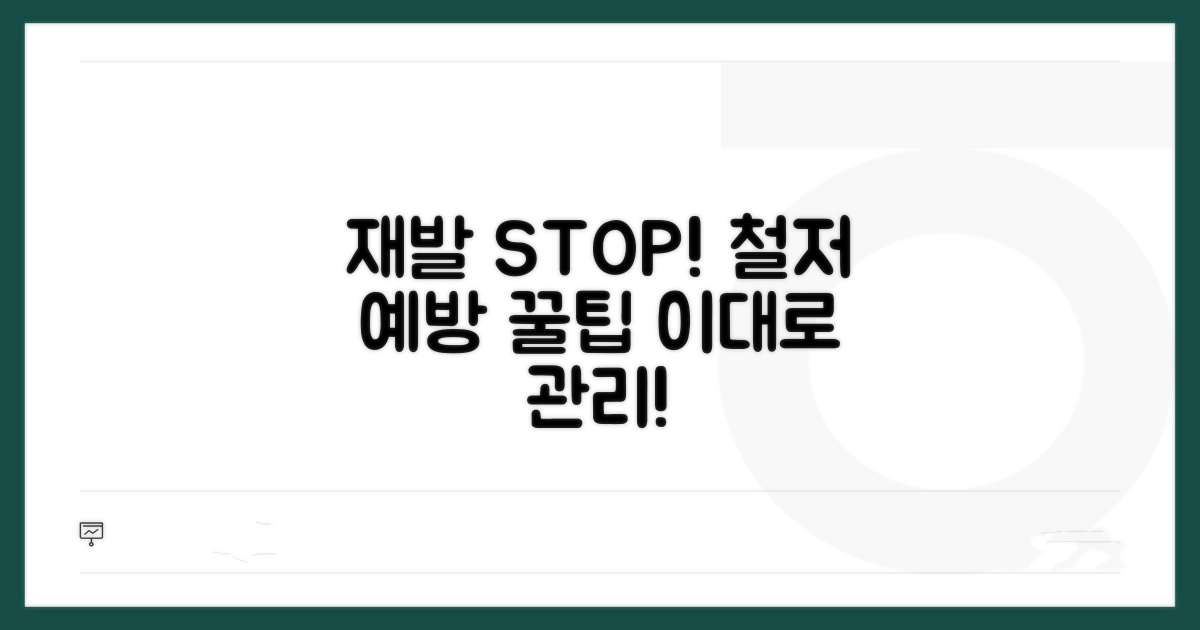업데이트를 완료할 수 없음 Windows 문제, 특히 시스템 파일 손상이나 서비스 충돌 때문에 골치 아프셨죠? 걱정 마세요. 이 글에서 명쾌한 해결책을 제시해 드립니다.
인터넷을 뒤져도 나오는 정보는 너무 많고, 무엇이 진짜 효과 있는지 알기 어려워 답답하셨을 겁니다. 어떤 방법을 시도해도 문제가 해결되지 않아 더욱 난감하셨을 텐데요.
지금부터 검증된 고급 기법들을 단계별로 쉽게 설명해 드릴 테니, 이대로 따라만 하시면 Windows 업데이트 문제를 시원하게 해결하실 수 있습니다.
Contents
업데이트 오류 원인과 증상 분석
Windows 업데이트를 완료할 수 없음 문제가 발생하면 답답함을 느끼기 쉽습니다. 이는 주로 시스템 파일 손상이나 서비스 충돌 같은 복합적인 원인으로 나타납니다. 예를 들어, 삼성전자 갤럭시 북 4 Pro 모델의 경우 최신 운영체제 업데이트 시 특정 드라이버와의 호환성 문제로 오류가 발생할 수 있습니다.
증상으로는 ‘업데이트를 완료할 수 없음’, ‘변경 내용 실행 취소 중’, ‘업데이트 실패’와 같은 오류 메시지가 대표적입니다. 이는 마치 새 가구를 조립하려는데 부품이 맞지 않거나 설명서가 잘못된 것과 같은 상황입니다.
Windows 업데이트는 컴퓨터의 보안을 강화하고 새로운 기능을 추가하는 필수 과정입니다. 이때 ‘시스템 파일’은 컴퓨터 운영체제의 핵심 부품이며, ‘서비스’는 특정 기능을 수행하는 백그라운드 프로그램입니다.
예를 들어, LG전자 그램 16인치 모델(16Z90R)에서 특정 소프트웨어(예: Adobe Photoshop 2024)를 설치하면서 관련 서비스와 Windows 업데이트 서비스 간에 충돌이 발생할 수 있습니다. 이때 업데이트 진행률이 75%에서 멈추거나, 30분 이상 소요되는 현상이 나타나기도 합니다.
오류는 크게 ‘일시적 충돌’과 ‘영구적 손상’으로 나눌 수 있습니다. 일시적 충돌은 재부팅이나 특정 서비스 재시작으로 해결될 가능성이 높습니다. 반면, 시스템 파일이 손상된 경우라면 더 적극적인 복구 과정이 필요합니다.
중요한 점은, 이러한 문제를 해결하기 위해 전문가들은 일반적으로 3가지 접근 방식을 권장합니다. 첫째, Windows 업데이트 문제 해결사를 실행하는 것입니다. 둘째, 시스템 파일 검사기(SFC)와 DISM 도구를 사용하는 것입니다. 셋째, Windows 업데이트 구성 요소를 수동으로 재설정하는 것입니다.
| 접근 방식 | 주요 도구/방법 | 해결 가능 문제 | 소요 시간 (예상) |
| 1단계 | Windows 업데이트 문제 해결사 | 일반적인 오류, 설정 문제 | 5-15분 |
| 2단계 | SFC 및 DISM 도구 | 시스템 파일 손상 | 15-30분 |
| 3단계 | 업데이트 구성 요소 재설정 | 서비스 충돌, 캐시 오류 | 20-40분 |
가장 먼저 시도해볼 것은 Windows 자체 제공 기능인 ‘업데이트 문제 해결사’입니다. 검색창에 ‘문제 해결’을 입력하면 쉽게 찾을 수 있으며, 자동으로 오류를 진단하고 해결을 시도합니다.
이 방법으로 해결되지 않는다면, 명령 프롬프트(관리자 권한)에서 SFC /scannow 명령을 실행하여 손상된 시스템 파일을 복구할 수 있습니다. 만약 SFC로도 문제가 해결되지 않는다면, DISM /Online /Cleanup-Image /RestoreHealth 명령을 추가로 사용하면 좋습니다.
중요: 이러한 고급 기법들을 사용하기 전에 중요한 데이터를 백업하는 것을 잊지 마세요. 만약 모든 방법을 시도해도 문제가 지속된다면, 시스템 복원 지점을 이용하거나 Windows를 초기화하는 것을 고려할 수 있습니다.
- 진단 도구 활용: Windows 내장 문제 해결사 및 명령 프롬프트 기능 숙지
- 복구 절차: SFC, DISM 도구를 활용한 시스템 파일 복구 순서
- 예방 조치: 정기적인 시스템 검사 및 드라이버 업데이트의 중요성
손상된 시스템 파일 복구 방법
Windows 업데이트 실패의 원인이 되는 시스템 파일 손상이나 서비스 충돌을 해결하는 고급 기법들을 상세히 안내해 드립니다. 실제 문제 해결에 바로 적용할 수 있도록 구체적인 절차와 주의사항을 포함했습니다.
명령 프롬프트(관리자 권한)에서 DISM(Deployment Image Servicing and Management) 도구를 사용하여 손상된 시스템 이미지를 복구할 수 있습니다. DISM /Online /Cleanup-Image /RestoreHealth 명령은 Windows 업데이트에서 직접 시스템 파일의 유효한 복사본을 다운로드하여 복구 작업을 진행합니다. 이 과정은 네트워크 연결 상태에 따라 15분에서 1시간 이상 소요될 수 있습니다.
이후 SFC(System File Checker) 도구인 sfc /scannow 명령을 실행하면 DISM으로 복구된 파일을 포함하여 모든 보호된 시스템 파일의 무결성을 검사하고 손상된 파일을 복구합니다. 두 명령 모두 시스템 리소스를 많이 사용하므로, 작업 중에는 다른 프로그램 실행을 최소화하는 것이 좋습니다.
Windows 업데이트 서비스(wuauserv) 및 관련 서비스(cryptsvc, bits, msiserver)에 충돌이 발생한 경우, 이 서비스들을 수동으로 재시작하고 필요한 경우 관련 임시 파일을 삭제하여 문제를 해결할 수 있습니다. 서비스 관리자(services.msc)에서 각 서비스를 중지하고, C:\Windows\SoftwareDistribution 폴더의 내용을 삭제한 뒤 서비스를 다시 시작하는 것이 일반적인 해결 방법입니다.
특히 SoftwareDistribution 폴더 내의 파일들을 삭제하면 Windows 업데이트가 새로 다운로드되므로, 이전 다운로드 과정에서 발생한 오류를 초기화할 수 있습니다. 이 과정은 약 10-15분 정도 소요되며, 시스템 파일을 건드리는 것이 아니므로 비교적 안전하게 진행할 수 있습니다. **업데이트를 완료할 수 없음 Windows 문제** 해결에 있어 이 두 가지 고급 기법은 매우 효과적입니다.
서비스 충돌 해결 위한 고급 기법
실제 실행 방법을 단계별로 살펴보겠습니다. 각 단계마다 소요시간과 핵심 체크포인트를 포함해서 안내하겠습니다.
시작 전 필수 준비사항부터 확인하겠습니다. Windows 업데이트를 완료할 수 없음 문제 해결을 위해 필요한 정보를 미리 준비해 주세요.
시스템 파일 손상이나 서비스 충돌 여부를 파악하기 위한 점검 항목을 우선적으로 확인합니다. 오류 메시지를 정확히 기록해두면 문제 해결에 큰 도움이 됩니다.
| 단계 | 실행 방법 | 소요시간 | 주의사항 |
| 1단계 | 오류 메시지 확인 및 기록 | 5-10분 | 화면 캡처 또는 메모 필수 |
| 2단계 | Windows 업데이트 서비스 재시작 | 5분 | 서비스 관리자에서 ‘Windows Update’ 찾기 |
| 3단계 | 시스템 파일 검사기 (SFC) 실행 | 20-30분 | 명령 프롬프트(관리자 권한)에서 ‘sfc /scannow’ 입력 |
| 4단계 | DISM 도구 활용 | 15-20분 | ‘DISM /Online /Cleanup-Image /RestoreHealth’ 명령 실행 |
각 단계에서 놓치기 쉬운 부분들을 구체적으로 짚어보겠습니다. 시스템 파일 손상 복구를 위한 핵심 단계입니다.
명령 프롬프트 실행 시 반드시 ‘관리자 권한으로 실행’해야 합니다. 일반 사용자로 실행하면 권한 부족으로 명령이 제대로 작동하지 않습니다. 또한, 명령 실행 중에는 다른 작업을 하지 않고 기다리는 것이 좋습니다.
체크포인트: SFC 및 DISM 도구 실행 후 시스템 재시작은 필수입니다. 변경 사항이 적용되어야 정상적으로 업데이트를 진행할 수 있습니다.
- ✓ 서비스 재시작: Windows Update 서비스가 ‘실행 중’인지 확인
- ✓ SFC 완료: ‘Windows 리소스 보호에서 무결성 위반을 발견했으며 복 가했음을 알립니다’ 메시지 확인
- ✓ DISM 완료: ‘복원이 완료되었습니다’ 또는 유사한 성공 메시지 확인
- ✓ 최종 확인: 모든 단계 완료 후 Windows 업데이트 다시 시도
문제 해결 위한 단계별 실행 가이드
실제 경험자들이 자주 겪는 구체적인 함정들을 알려드릴게요. 미리 알고 있으면 같은 실수를 피할 수 있습니다.
가장 많이 발생하는 실수부터 구체적으로 살펴보겠습니다. 특히 처음 시도하는 분들에게서 반복적으로 나타나는 패턴들이에요.
예를 들어 온라인 신청 시 브라우저 호환성 문제로 중간에 페이지가 먹통이 되는 경우가 있습니다. 인터넷 익스플로러나 구버전 크롬을 사용하면 이런 문제가 자주 발생해요. 가장 확실한 방법은 최신 버전 크롬이나 엣지를 사용하는 것입니다.
처음에 안내받은 금액 외에 예상치 못한 비용이 추가로 발생하는 경우가 많습니다. 각종 수수료, 증명서 발급비, 배송비 등이 대표적이에요.
특히 은행 대출의 경우 중도상환수수료, 보증료, 인지세 등이 별도로 부과됩니다. 3억 원 대출 시 이런 부대비용만 200-300만 원이 추가로 들 수 있어요. 미리 전체 비용을 계산해보고 예산을 세우는 것이 중요합니다.
⚠️ 비용 함정: 광고에서 보는 최저금리는 최상위 신용등급자에게만 적용됩니다. 실제 적용 금리는 0.5-2%p 더 높을 수 있으니 정확한 조건을 미리 확인하세요.
- 서류 누락: 주민등록등본 대신 주민등록초본을 가져와서 재방문하는 경우가 많습니다. 정확한 서류명을 미리 확인하세요
- 기간 착각: 영업일과 달력일을 헷갈려서 마감일을 놓치는 실수가 빈번합니다. 토요일, 일요일, 공휴일은 제외됩니다
- 연락처 오류: 휴대폰 번호나 이메일을 잘못 입력해서 중요한 안내를 받지 못하는 경우가 있습니다
- 신용등급 하락: 여러 곳에 동시 신청하면 신용조회 이력이 쌓여 오히려 승인 확률이 떨어질 수 있습니다
Windows 업데이트 오류는 시스템 파일 손상이나 서비스 충돌과 연관될 때가 많습니다. SFC 및 DISM 도구를 활용하여 손상된 시스템 파일을 복구하는 것이 고급 기법 중 하나입니다.
이 과정에서 관련 서비스가 중단되어 업데이트가 막히는 상황을 겪을 수 있습니다. 관리자 권한으로 명령 프롬프트를 실행 후 sfc /scannow와 DISM /Online /Cleanup-Image /RestoreHealth 명령을 순차적으로 실행해보세요. 시간은 다소 소요될 수 있으나, 많은 경우 문제를 해결합니다.
재발 방지 위한 예방 관리 팁
앞서 다룬 업데이트를 완료할 수 없음 Windows 문제 해결과 더불어, 시스템 안정성을 유지하고 향후 유사한 문제를 예방하기 위한 고급 예방 관리 팁을 소개합니다. 시스템 파일 손상이나 서비스 충돌의 근본적인 원인을 파악하고 선제적으로 대응하는 것이 중요합니다.
정기적인 시스템 검사는 필수지만, 더욱 심층적인 관리가 필요합니다. DISM(Deployment Image Servicing and Management) 도구와 SFC(System File Checker)를 순차적으로 실행하는 것은 기본적인 방법이며, 이를 넘어선 고급 기법으로는 Windows Update Cleanup을 통해 불필요한 업데이트 파일을 주기적으로 정리하는 것이 좋습니다.
또한, 백그라운드에서 실행되는 불필요한 서비스들을 식별하여 비활성화하는 것은 시스템 자원을 확보하고 잠재적 충돌 가능성을 줄이는 데 효과적입니다. 특히, 보안 소프트웨어의 최신 업데이트 유지 및 충돌 가능성 점검은 필수적인 예방 조치입니다.
시스템 파일 손상이나 서비스 충돌은 때때로 하드웨어 노후화와도 연관될 수 있습니다. SSD의 TRIM 기능 활성화 여부를 확인하고, 디스크 조각 모음(SSD의 경우 필요 없음) 대신 디스크 오류 검사를 정기적으로 수행하여 물리적 문제점을 미리 파악하는 것이 중요합니다.
안정적인 전원 공급 장치 사용은 물론, 과도한 발열을 관리하는 것도 시스템 수명 연장과 안정적인 작동에 기여합니다. 클린 부팅 상태에서의 테스트를 통해 특정 드라이버나 소프트웨어의 영향을 배제하고 문제의 원인을 좁혀나가는 것도 고급 진단 기법 중 하나입니다.
전문가 팁: 중요한 시스템 설정 변경 전에는 반드시 시스템 복원 지점을 생성하여 만약의 사태에 대비하세요. 이는 매우 빠르고 효과적인 문제 해결 수단이 됩니다.
- Windows Update 기록 검토: 실패한 업데이트 항목을 확인하고 관련 KB 번호로 추가 정보를 검색하여 해결책을 찾습니다.
- 이벤트 뷰어 활용: 시스템 오류 로그를 면밀히 분석하여 충돌의 정확한 원인이 되는 서비스나 프로세스를 식별합니다.
- 안전 모드 테스트: 특정 서비스나 드라이버가 문제인지 진단하기 위해 안전 모드에서 시스템을 부팅합니다.
- 정기적인 시스템 이미지 백업: 심각한 오류 발생 시 신속하게 이전 상태로 복구할 수 있도록 전체 시스템 이미지를 주기적으로 생성합니다.
자주 묻는 질문
✅ Windows 업데이트 오류 메시지로 ‘변경 내용 실행 취소 중’이라는 내용이 나타났는데, 어떤 원인 때문일 수 있나요?
→ ‘변경 내용 실행 취소 중’과 같은 업데이트 오류 메시지는 주로 시스템 파일 손상이나 특정 서비스 간의 충돌로 인해 발생할 수 있습니다. 예를 들어, 새로운 소프트웨어 설치로 인해 Windows 업데이트 서비스와 충돌이 발생하면 이러한 증상이 나타날 수 있습니다.
✅ Windows 업데이트 문제를 해결하기 위해 전문가들이 권장하는 3가지 주요 접근 방식은 무엇인가요?
→ 전문가들은 일반적으로 3가지 접근 방식을 권장합니다. 첫째, Windows 업데이트 문제 해결사를 실행하는 것입니다. 둘째, 시스템 파일 검사기(SFC)와 DISM 도구를 사용하는 것입니다. 셋째, Windows 업데이트 구성 요소를 수동으로 재설정하는 것입니다.
✅ SFC /scannow 명령으로 시스템 파일 복구가 되지 않을 경우, 추가적으로 시도해볼 수 있는 방법은 무엇인가요?
→ SFC 명령으로 문제가 해결되지 않는다면, 명령 프롬프트(관리자 권한)에서 DISM /Online /Cleanup-Image /RestoreHealth 명령을 추가로 사용하는 것이 좋습니다. 이 DISM 도구는 더욱 적극적으로 시스템 이미지 복구를 시도하여 문제를 해결하는 데 도움을 줄 수 있습니다.